Съдържание:
Метод 1: Формула СЖПРОБЕЛИ
Формулата, наречена СЖПРОБЕЛИ, най-често се прилага, когато се премахват излишни интервали от обикновен текст, но и самите числа могат да бъдат в такъв формат на клетката. Въпреки това, формулата ще сработи, ако става въпрос за числови и парични формати, затова тя определено ще помогне на някои потребители да се отърват от ненужните интервали.
- Изберете празна клетка, където ще бъдат поставени данните след премахването на интервалите.
- Започнете записването на формулата със знака =, който в синтаксиса на Excel я обозначава.
- Въведете името на функцията
СЖПРОБЕЛИ, по желание прочитайки нейното описание. - Създайте единични скоби веднага след името на функцията без интервал и внесете там номера на клетката, от която трябва да се премахнат излишните интервали. Натиснете клавиша Enter за потвърждение на операцията.
- Запознайте се с получения резултат и извършете същото действие с останалите клетки, като ръчно създадете формулата или я копирате.
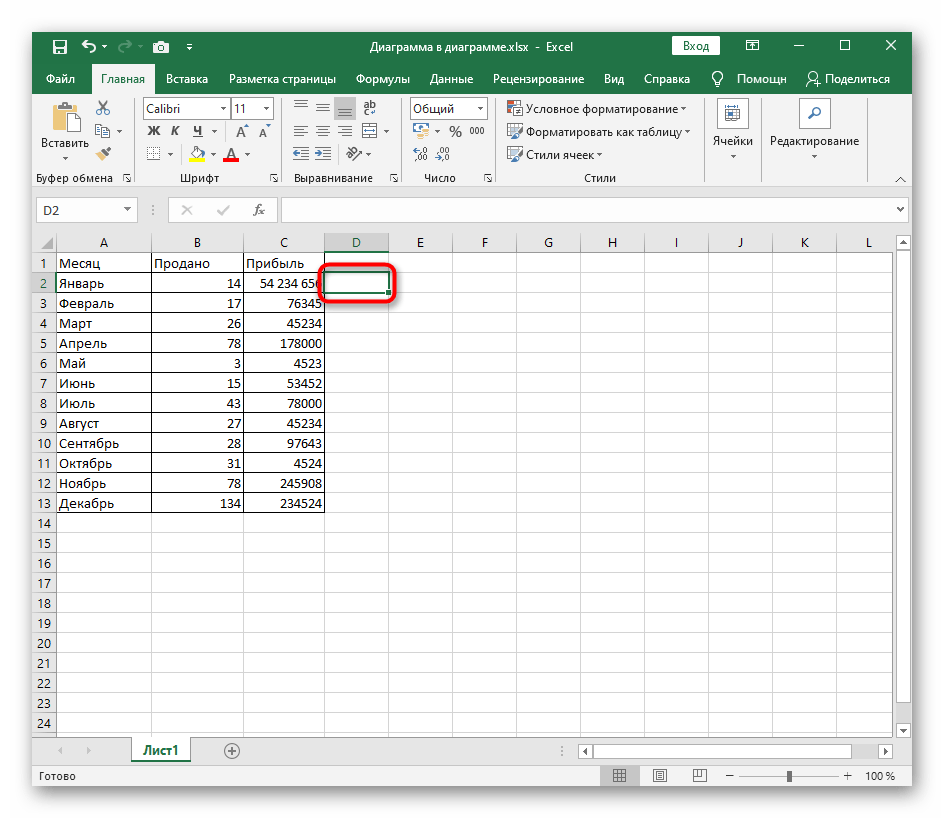
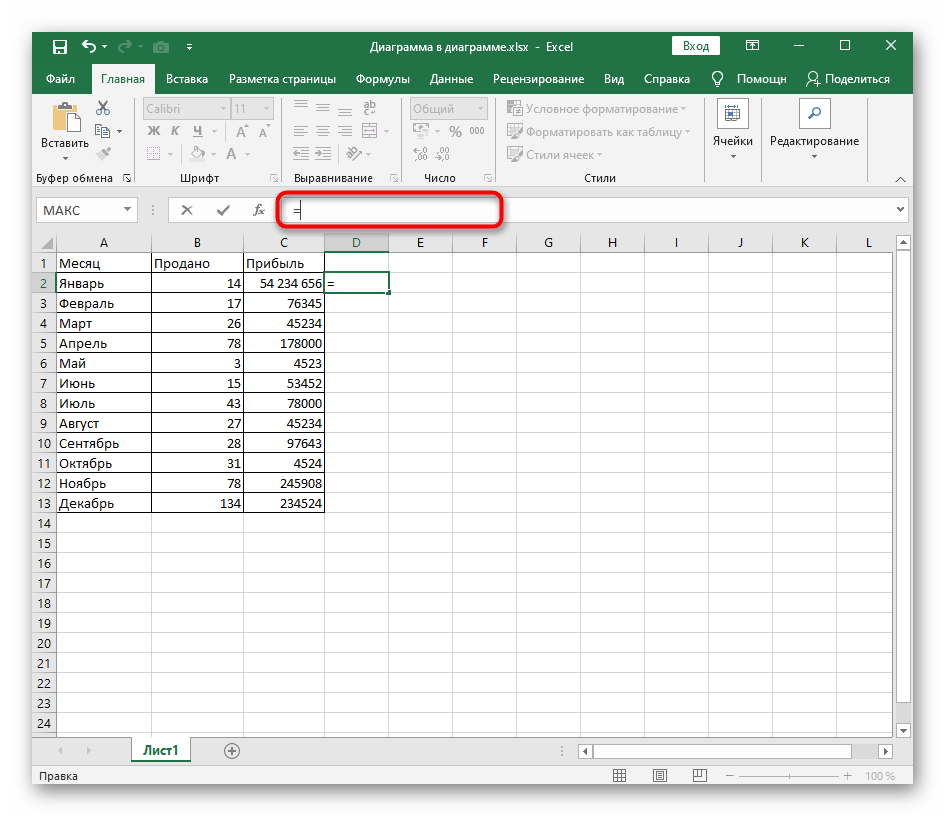
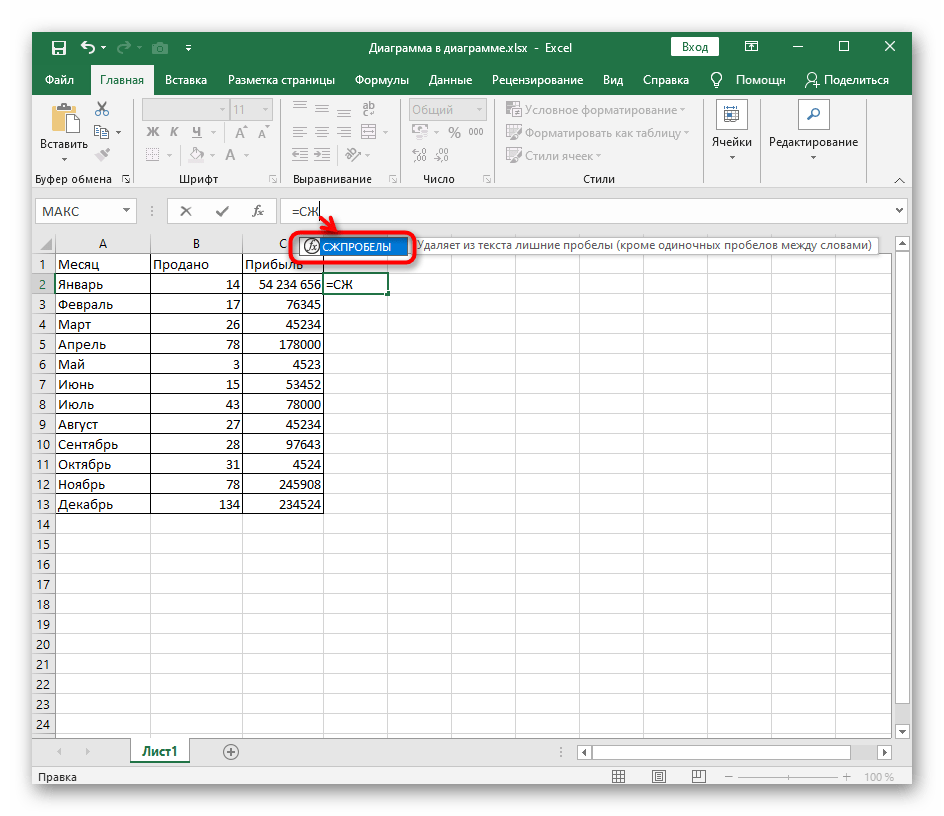
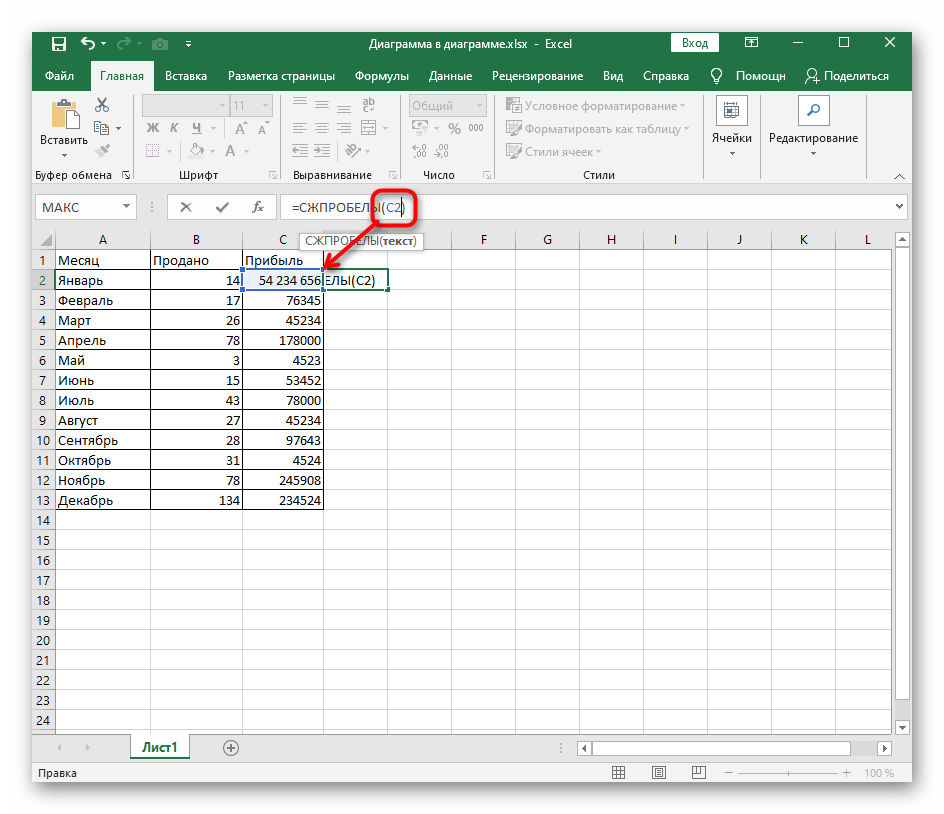
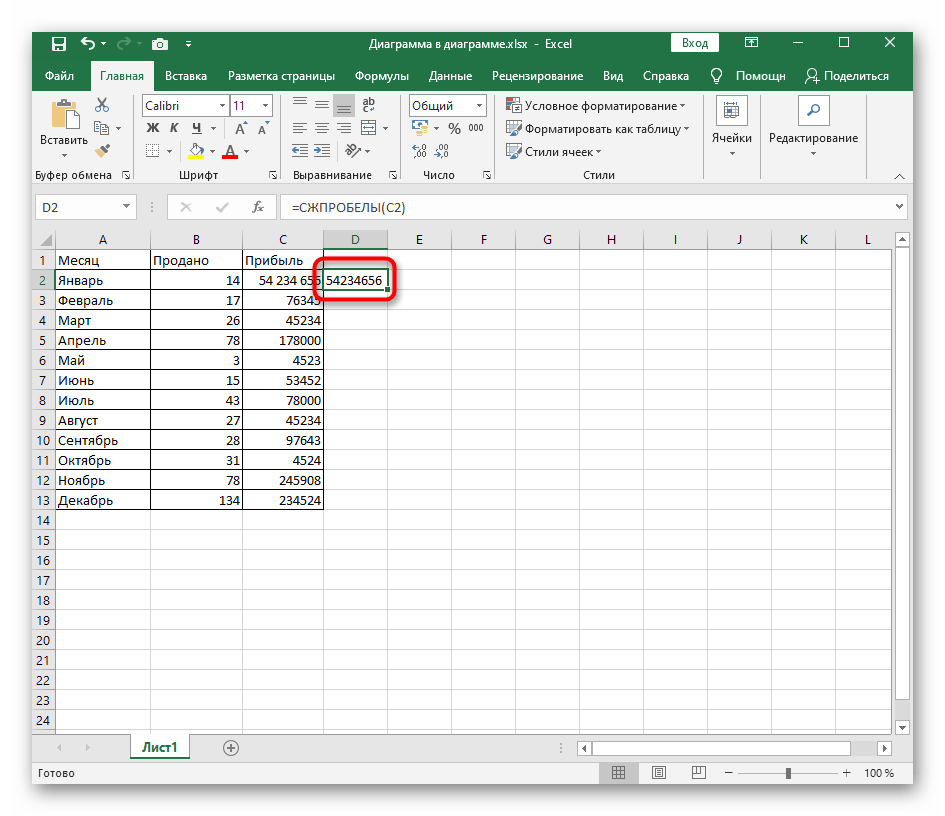
Имайте предвид, че при такъв подход интервалите не се премахват в оригиналната клетка, а стойността се прехвърля в нова. Това ще помогне да се копират и заменят необходимите данни или да се извърши търсене в огромен масив от стойности в таблицата.
Метод 2: Функция "Намери и замени"
Автоматизирайте премахването на излишните интервали от огромно количество стойности в таблицата с помощта на стандартната функция "Намери и замени". Това ще позволи в максимално кратък срок да се премахнат всички двойни или тройни интервали в автоматичен режим.
- На таба "Начало" намерете опцията "Намери и маркирай", разширете нейното падащо меню и изберете "Замени".
- Ще се отвори прозорец, който отговаря за настройката на бързото заместване на символи.В полето "Намери" два пъти натиснете клавиша Пробел, за да обозначите търсените данни.
Като алтернатива, ако вмъкването на пробел от клавиатурата не сработи, можете да опитате да вмъкнете в полето "Намери" пробел, копиран от самата таблица. На много хора им помага именно този вариант.
- Полето "Замени с" не трябва да се пипа, тъй като няма символи, на които да се заменят пробелите.
- Ако стойностите са само няколко, използвайте бутона "Замени", а в противен случай просто натиснете на "Замени всички".
- Ще минат няколко секунди, след което ще се появи известие за успешно изпълнение на операцията. Върнете се към таблицата и се уверете в промените.
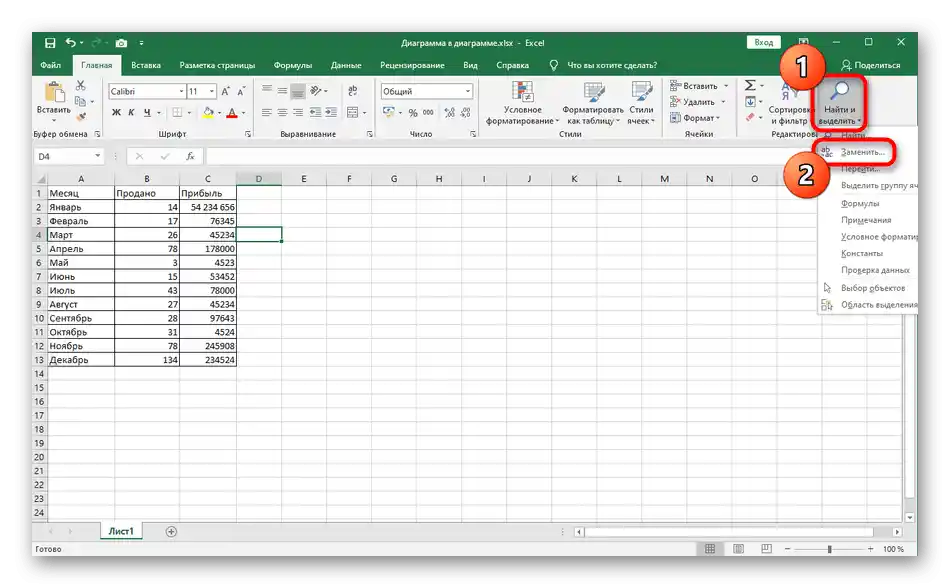
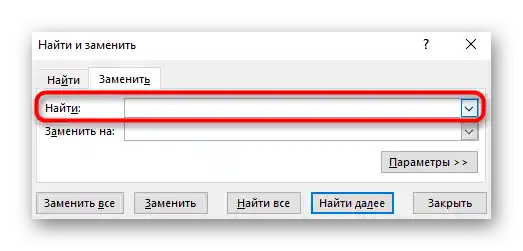
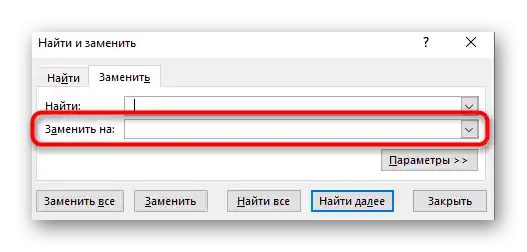
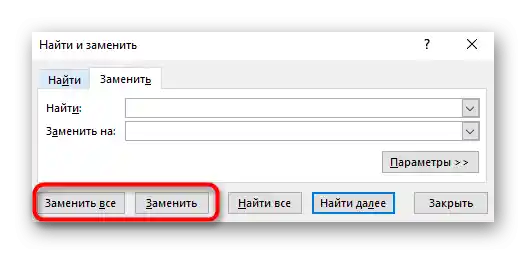
Метод 3: Функция ЗАМЕНИ
По аналогия с предишния метод работи функцията ЗАМЕНИ, за която се задава самата клетка, търсената стойност и нейното заместване. Необходимо е да активирате празна клетка, където ще бъде поставена вече коригираната стойност, а след това да напишете в нея следното: ЗАМЕНИ(A1;" ";""), където A1 — необходимата за обработка клетка. Създавайте отново или копирайте тази формула, подменяйки други клетки, ако е необходимо да се обработят веднага няколко стойности.
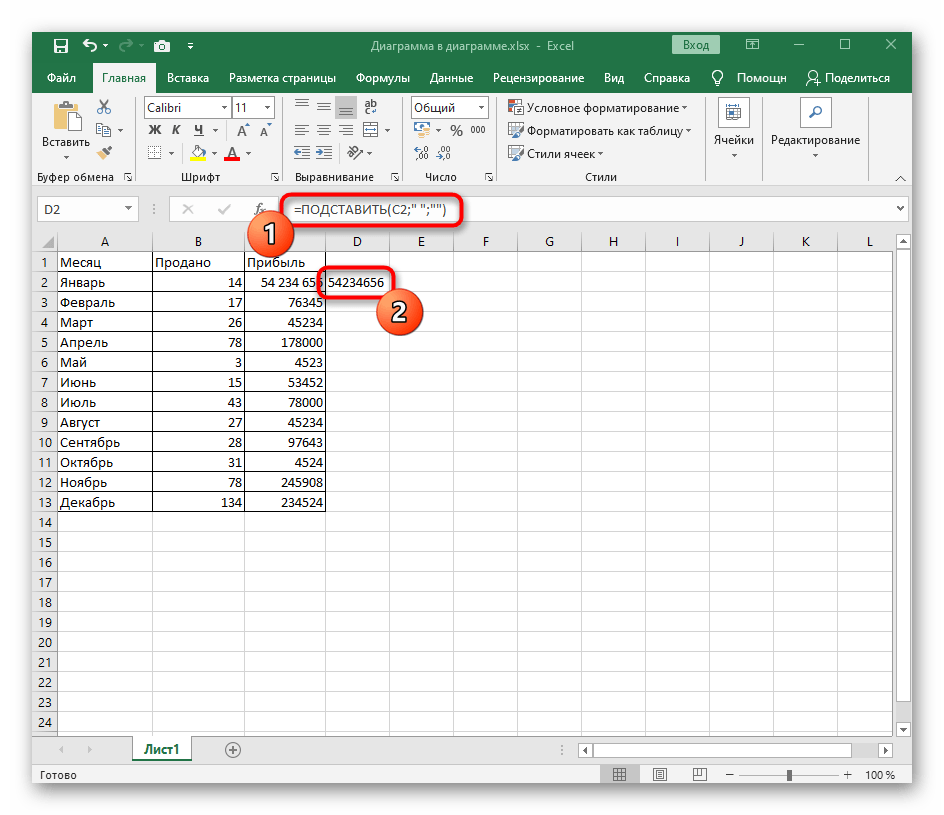
Метод 4: Промяна на формата на клетката
Този метод се отнася само за цифри, тъй като позволява да се промени техният формат, като се изключи автоматичното добавяне на пробели като разделител на групи разряди, което понякога се избира автоматично или ръчно от потребителя. За това не е нужно да обработвате всеки блок — можете да изберете веднага всички.
- Изберете необходимите клетки в таблицата, задържайки левия бутон на мишката.
- Щракнете с десния бутон на мишката и в появилото се контекстно меню намерете пункта "Формат на клетките".
- През панела отляво преминете на формата "Числови" или този, който първоначално е бил зададен за избраните клетки.
- Снемете отметката от пункта "Разделител на групи разряди" и запазете промените.
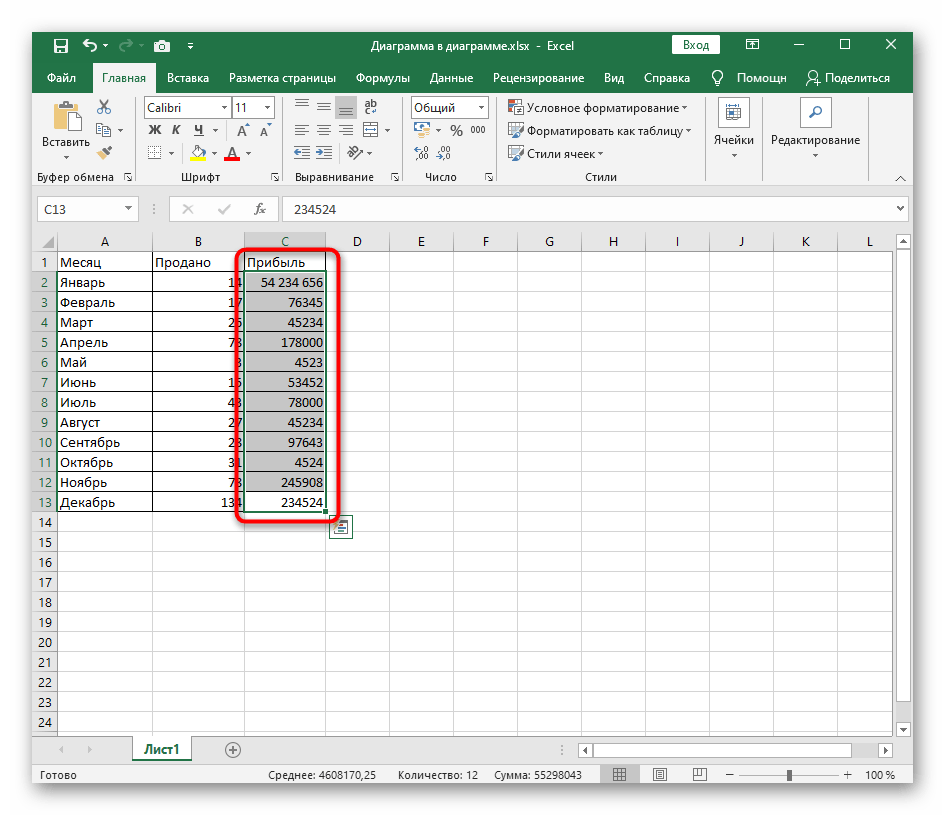
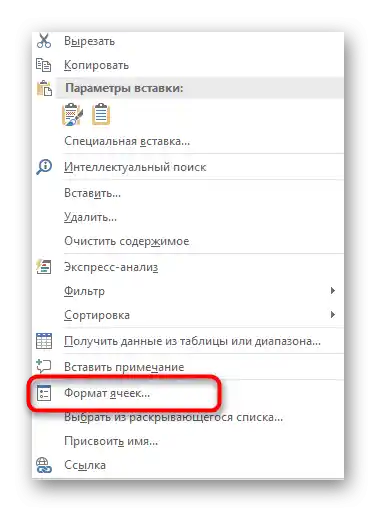
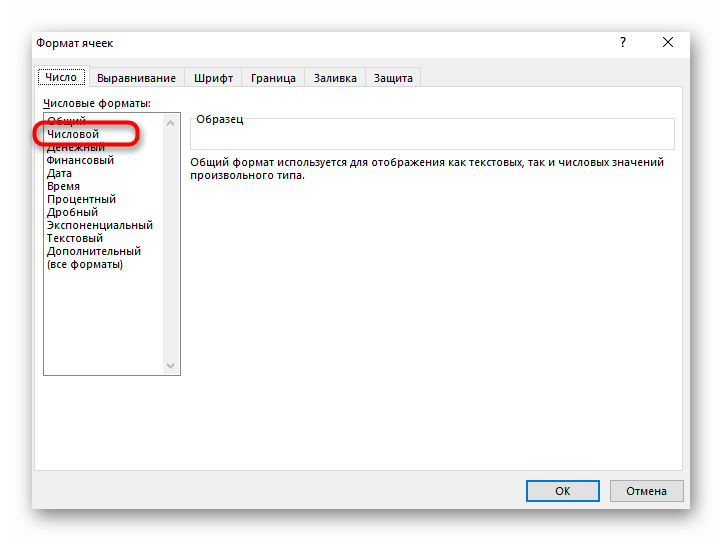
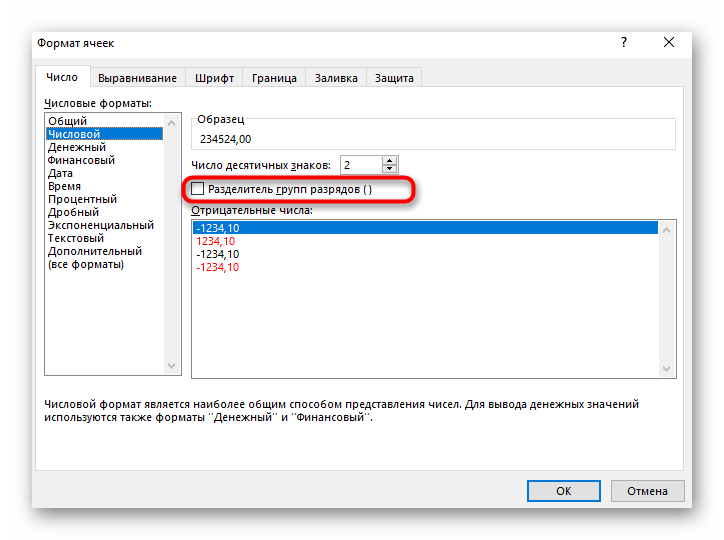
Върнете се към таблицата и се уверете, че форматът на клетките е променен.Ако е необходимо, винаги можете да отворите отново това меню и да настроите друг тип показване.